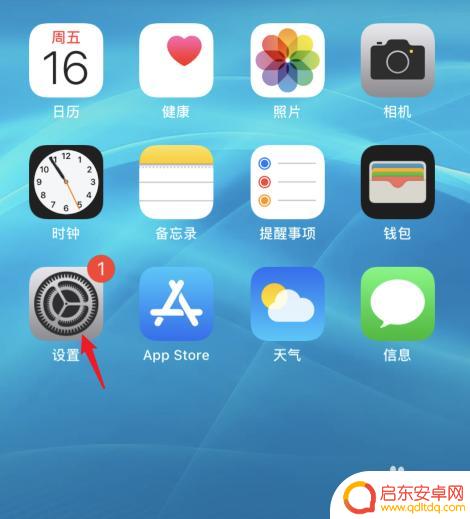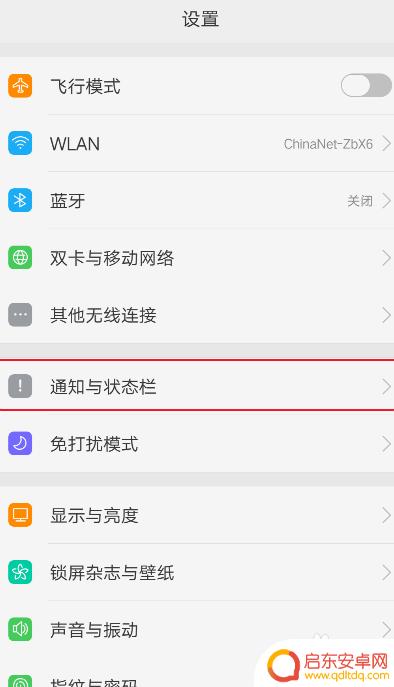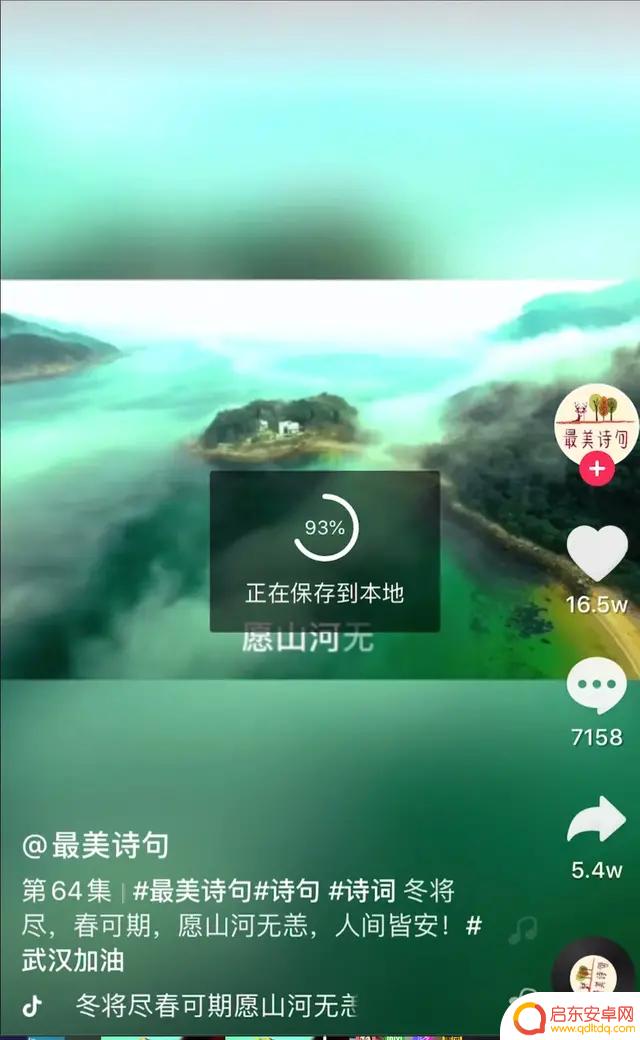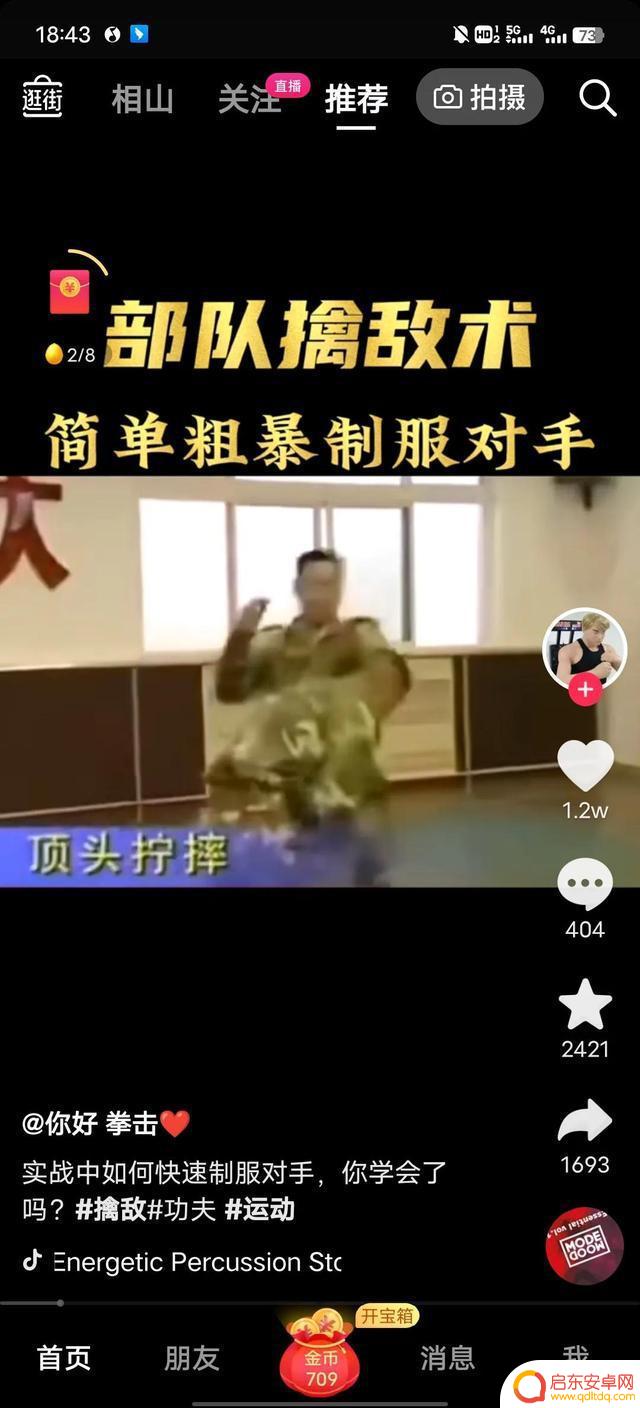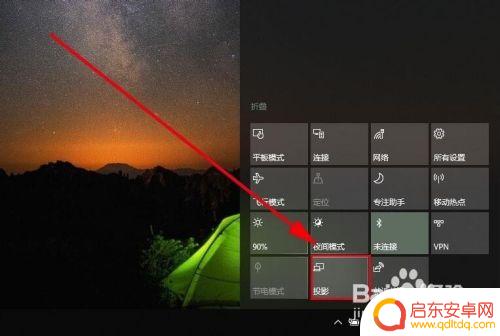苹果手机怎么设置右上角下拉 苹果右上角下拉菜单编辑方法
在如今的科技发展中,苹果手机成为了人们生活中必不可少的一部分,而在苹果手机的设置中,右上角下拉菜单的编辑方法也备受用户关注。这个功能可以让我们根据个人的需求,自由地定制右上角下拉菜单中所显示的选项,使手机使用更加高效便捷。接下来我们将详细介绍苹果手机右上角下拉菜单的设置方法,让大家能够充分利用这个功能,提升手机使用体验。
苹果右上角下拉菜单编辑方法
方法如下:
1.打开苹果手机后,点击设置的图标。
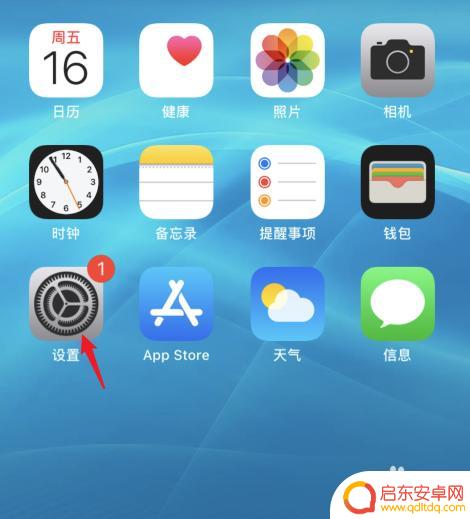
2.选择控制中心的选项。
3.如果需要删除下拉菜单的功能,点击功能前方的图标。
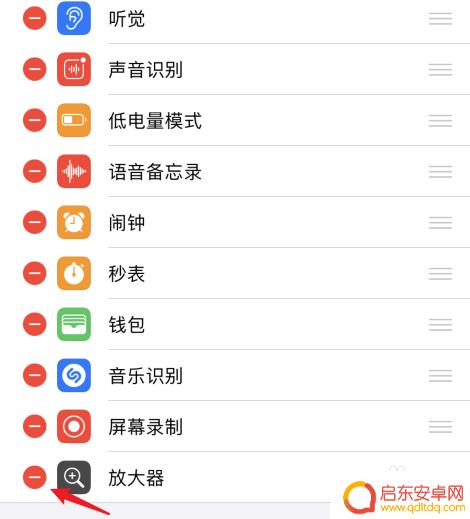
4.选择后方的移除选项即可。
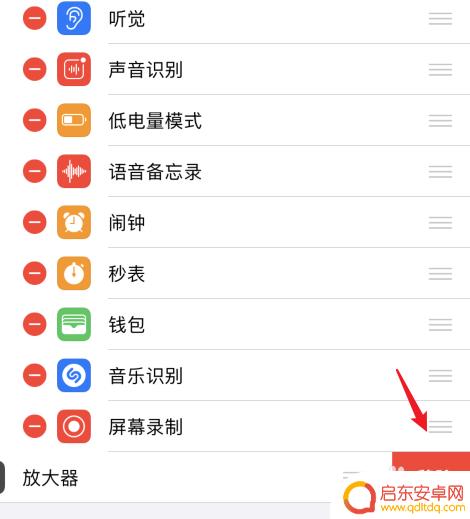
5.如果需要添加新功能到下拉菜单,可以点击前方的绿色加号图标。
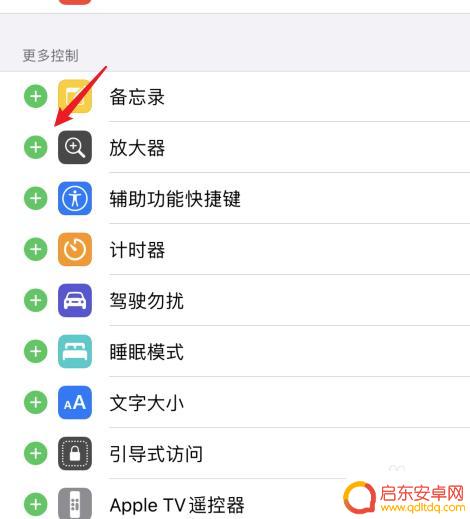
6.设置后,通过右上角下拉。就可以使用下拉菜单的功能。
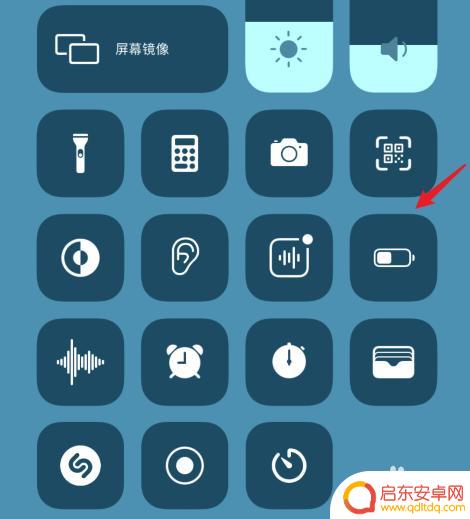
以上就是苹果手机设置右上角下拉的全部内容,如果你也遇到了同样的情况,可以参考我提供的方法来处理,希望对大家有所帮助。
相关教程
-
苹果手机如何下拉的 苹果右上角下拉菜单编辑方法
苹果手机的右上角下拉菜单是一个非常方便的功能,通过简单的手势操作就可以快速查看和编辑一些常用的设置和功能,用户只需在屏幕右上角向下滑动,即可呼出这个菜单,其中包含了一些常用的快...
-
苹果手机下拉菜单怎么设置成上拉 苹果手机上拉菜单自定义方法
苹果手机下拉菜单怎么设置成上拉?苹果手机上拉菜单自定义方法是一项常见的操作,在使用苹果手机时,我们经常会遇到需要设置上拉菜单的情况,通过简单的设置,我们可以自定义上拉菜单的功能...
-
怎么设置手机下拉菜单 手机下拉菜单栏设置教程
在手机应用的界面设计中,下拉菜单是一个非常常见且实用的功能,通过设置手机下拉菜单,用户可以方便地访问各种功能和设置选项。下拉菜单的设置可以根据个人喜好和需求进行调整,让用户能够...
-
抖音咋样设置起床铃声(抖音咋样设置起床铃声音乐)
第一步:下载自己喜欢的抖音至相册中第二步:打开易剪APP➡️右下角的剪辑➡️右上角的➕号第三步:导入视频提取第四步:导出选取格式第五步:分享至其他应用,拷贝至音乐APP中(我试过酷...
-
抖音怎么关闭下午(怎么关闭抖音位置定位)
1、打开手机中的抖音短视频APP,在下方的功能栏中点击【我】;2、进入我的页面之后,点击右上角的三条更【菜单】按钮;3、然后点击下方的【未成年保护工具】;4、选择未成年保护工具中的...
-
手机下拉菜单投屏怎么设置 手机怎么投屏到电脑
手机下拉菜单投屏是一种便捷的功能,通过这个功能,我们可以将手机上的内容投射到电脑屏幕上,方便我们在大屏幕上查看手机上的内容,如何设置手机下拉菜单投屏呢?又该如何将手机投屏到电脑...
-
手机access怎么使用 手机怎么使用access
随着科技的不断发展,手机已经成为我们日常生活中必不可少的一部分,而手机access作为一种便捷的工具,更是受到了越来越多人的青睐。手机access怎么使用呢?如何让我们的手机更...
-
手机如何接上蓝牙耳机 蓝牙耳机与手机配对步骤
随着技术的不断升级,蓝牙耳机已经成为了我们生活中不可或缺的配件之一,对于初次使用蓝牙耳机的人来说,如何将蓝牙耳机与手机配对成了一个让人头疼的问题。事实上只要按照简单的步骤进行操...
-
华为手机小灯泡怎么关闭 华为手机桌面滑动时的灯泡怎么关掉
华为手机的小灯泡功能是一项非常实用的功能,它可以在我们使用手机时提供方便,在一些场景下,比如我们在晚上使用手机时,小灯泡可能会对我们的视觉造成一定的干扰。如何关闭华为手机的小灯...
-
苹果手机微信按住怎么设置 苹果手机微信语音话没说完就发出怎么办
在使用苹果手机微信时,有时候我们可能会遇到一些问题,比如在语音聊天时话没说完就不小心发出去了,这时候该怎么办呢?苹果手机微信提供了很方便的设置功能,可以帮助我们解决这个问题,下...